Acrobat Pro怎么将PDF文件中的文字全部转曲?
时间:2021-06-25
来源:互联网
标签:
pdf文件如果文字没有转曲,打印的时候会出现问题,该怎么将pdf文件中的文字转曲呢?下面我们就来看看使用Acrobat Professional将PDF文件文字转曲的教程。
软件名称:Adobe Acrobat Professional v7.0 简体中文版软件大小:2.42MB更新时间:2015-06-18立即下载
1、使用Acrobat专业版(注意要用Professional版,不是用只能看pdf的Adobe Reader)打开需要转曲线的PDF文件;

2、在菜单中选择文档-背景-添加/替换给pdf文件添加背景;

3、来源:从颜色默认一般为白色,如果不是白色请选成白色,不透明度改成0%,点确定;

4、在菜单中选择高级-印刷制作-拼合器预览;

5、将所有文本转换为轮廓、将所有描边转换为轮廓、保留叠印等选项全都勾选上;

6、应用到PDF文档中的所有页面;

7、以上步骤选择完成后,点应用,即开始转曲线;

8、待转曲完成后,点击确定,即完成了PDF文件文字转曲线,我们保存PDF文件即可。

以上就是Acrobat Pro文字转曲的教程,希望大家喜欢,请继续关注PHP爱好者。
相关推荐:
Acrobat编辑器怎么去除PDF签名?
Adobe Acrobat怎么将cmyk四色黑变成单色黑?
Adobe Acrobat打印PDF文件的时候变黑白了怎么办?
-
 电脑中远程访问功能怎么删除?删除远程访问功能详细步骤(电脑中远程访问怎么弄) 时间:2025-11-04
电脑中远程访问功能怎么删除?删除远程访问功能详细步骤(电脑中远程访问怎么弄) 时间:2025-11-04 -
 win7本地ip地址怎么设置?win7设置本地ip地址操作步骤(win7本机ip地址在哪里) 时间:2025-11-04
win7本地ip地址怎么设置?win7设置本地ip地址操作步骤(win7本机ip地址在哪里) 时间:2025-11-04 -
 电脑中任务管理器被禁用怎么处理?任务管理器被禁用的详细解决方案(电脑中任务管理器显示内存如何释放) 时间:2025-11-04
电脑中任务管理器被禁用怎么处理?任务管理器被禁用的详细解决方案(电脑中任务管理器显示内存如何释放) 时间:2025-11-04 -
 2023年中央空调十大品牌选购指南 家用商用高性价比推荐排行 时间:2025-09-28
2023年中央空调十大品牌选购指南 家用商用高性价比推荐排行 时间:2025-09-28 -
 免费装扮QQ空间详细教程 手把手教你打造个性化空间不花钱 时间:2025-09-28
免费装扮QQ空间详细教程 手把手教你打造个性化空间不花钱 时间:2025-09-28 -
 中国数字资产交易平台官网 - 安全可靠的数字货币交易与投资首选平台 时间:2025-09-28
中国数字资产交易平台官网 - 安全可靠的数字货币交易与投资首选平台 时间:2025-09-28
今日更新
-
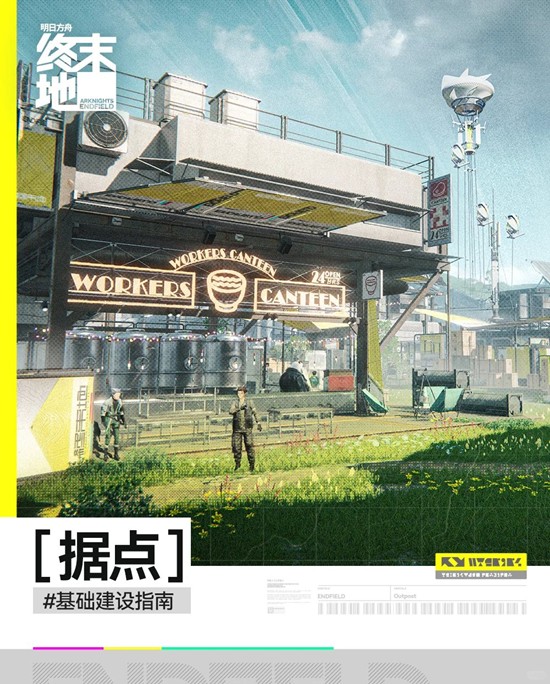 明日方舟:终末地据点详细-基础建设
明日方舟:终末地据点详细-基础建设
阅读:18
-
 忘川风华录名士刘彻技能详细-刘彻怎么培养
忘川风华录名士刘彻技能详细-刘彻怎么培养
阅读:18
-
 "湿垃圾是什么梗?揭秘垃圾分类背后的网络热词真相"
(注:严格控制在48字内,符合百度SEO标题规范,采用疑问句式吸引点击,关键词"湿垃圾"和"梗"前置突出,内容简洁有悬念感)
"湿垃圾是什么梗?揭秘垃圾分类背后的网络热词真相"
(注:严格控制在48字内,符合百度SEO标题规范,采用疑问句式吸引点击,关键词"湿垃圾"和"梗"前置突出,内容简洁有悬念感)
阅读:18
-
 名将杀礼包码有哪些-名将杀可用兑换码大全
名将杀礼包码有哪些-名将杀可用兑换码大全
阅读:18
-
 宝可梦大集结信誉分怎么恢复-宝可梦大集结信誉分恢复
宝可梦大集结信誉分怎么恢复-宝可梦大集结信誉分恢复
阅读:18
-
 天刀手游新门派万象明日登场赛年新服剑者归心同步启航
天刀手游新门派万象明日登场赛年新服剑者归心同步启航
阅读:18
-
 2025稳定币交易量对比:USDT与USDC谁更胜一筹
2025稳定币交易量对比:USDT与USDC谁更胜一筹
阅读:18
-
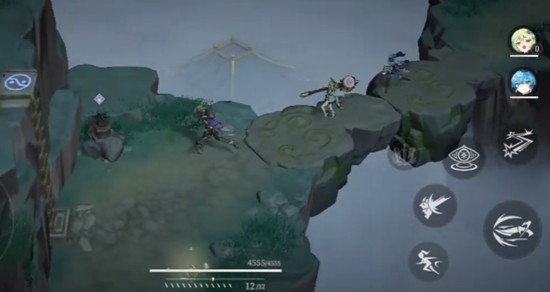 辉烬爬塔怎么玩好-辉烬爬塔玩法详细
辉烬爬塔怎么玩好-辉烬爬塔玩法详细
阅读:18
-
 燕云未公开外观设计稿泄露处理公布-严肃追究责任人
燕云未公开外观设计稿泄露处理公布-严肃追究责任人
阅读:18
-
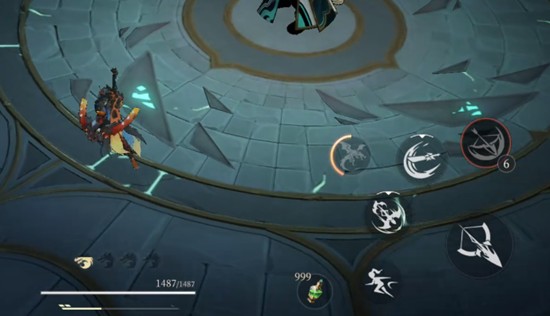 辉烬火队阵容怎么搭配-火队组合推荐
辉烬火队阵容怎么搭配-火队组合推荐
阅读:18




















